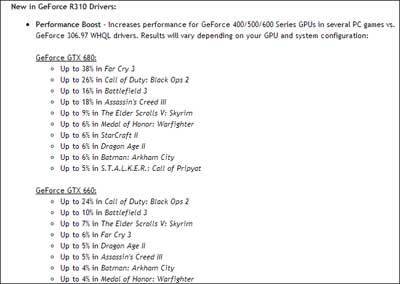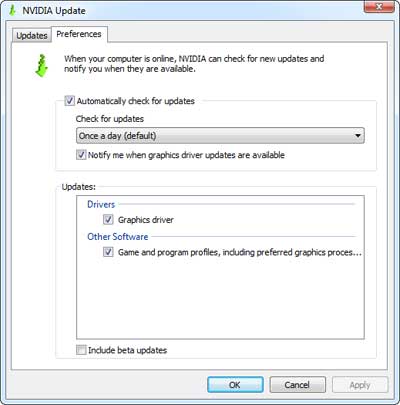نحوه آپدیت درایورهای کارت گرافیک به منظور دستیابی به حداکثر قابلیتهای گیم
- مجموعه: متفرقه اينترنت و كامپيوتر
یک درایور کارت گرافیک نرم افزاری است که به سیستم عامل و برنامه های شما امکان استفاده از سختافزار گرافیک کامپیوترتان را می دهد. اگر شما بازیهای PC را انجام می دهید، لازم است تا درایورهای کارت گرافیکتان را به روز نگه دارید تا بهترین عملکرد را از سخت افزارتان کسب نمائید.
ما قبلاً به شما توصیه کردهای که درایورهایتان مکرراً آپدیت نکنید - بیشتر درایورهای سختافزار که با کامپیوتر شما یا Windows Update عرضه می شوند خوب هستند. با این حال، درایورهای کارت گرافیک برای سختافزار گرافیک NVIDIA، AMD یاحتی اینتل شما یک استثناء بزرگ هستند.
عکس از: Carles Reig در فلیکر
چرا باید درایورهای کارت گرافیکتان را آپدیت کنید
آپدیتهای مادربورد، کارت صدا، و درایورهای شبکه کامپیوتر شما کلاً باعث افزایش سرعت نمی شوند. آنها اغلب باگهای نادر را رفع می کنند - و حتی ممکن است باگهای جدیدی را اضافه نمایند.
با این حال، این مورد برای درایورهای به روزرسانی شده کارت گرافیک شما، که با عنوان GPU یا کارت ویدئو شناخته می شوند، مطرح نمی باشد. NVIDIA و AMD هر دو متناوبا درایورهای گرافیکی منتشر می کنند که اغلب بهبودهای عملکردی عمدهای را در اختیار قرار می دهد، به ویژه برای بازیها جدیدتر. با توجه به اینکه اینتل با معماری گرافیک Haswell جدیدش نگاهی جدی به عملکرد گرافیک مجتمع می کند، اکنون عرضه آپدیتهای درایور ویدئویی رایجتری را نیز شروع کرده اند.
در اینجا اسنپشاتی از تازه ترین بسته درایور گرافیکی NVIDIA مشاهده می شود، که در ۵ فوریه ۲۰۱۳ عرضه می شود:
این نوع از افزایش عملکردها در درایورهای گرافیک آپدیت شده نامعمول نیستند. با اینکه بازیهای جدیدتری مانند Far Cry 3 شاهد بهبودهای قابل توجهی بوده اند (تا ۳۸% بر ریو برخی سخت افزارها)، حتی بازیهای قدیمیتری مانند Skyrim و Starcraft II افزایش قابل توجهی در عملکرد را تجربه کرده اند.
NVIDIA ممکن است در بیان بهبود عملکردهایی که در اختیارتان قرار خواهد داد مبالغه آمیز عمل کند، و ممکن است این بر روی کارتهای گرافیک قدیمیتر به آن اندازه جدی نباشد. با این وجود، بهبودهای قابل توجهی رخ داده است. برخی از بازیهای جدیدتر ممکن است از اجرا با درایورهای گرافیکی بهینه سازی نشده و قدیمی نصب شده خودداری کنند.
البته اگر شما هرگز بازیهای PC را روی کامپیوترتان اجرا نمی کنید و اهمیتی به عملکرد گرافیک ۳D نمی دهید، واقعاً هیچگاه نیازی به آپدیت درایورهای کارت گرافیکتان نخواهید داشت.
شناسایی کارت گرافیک شما
راههای مختلفی برای شناسایی سختافزار کامپیوتر شما وجود دارد، از جمله برنامه های کامپیوتر اطلاعات سیستمی همچون Speccy. با این حال، شما می توانید این اطلاعات را مستقیماً از Windows Device Manager دریافت کنید.
برای باز کردن Device Manager، روی کلید ویندوز کلیک کنید تا استارت منویتان باز شود، عبارت Device Manager را در منوی استارت تایپ کنید، و روی میانبر Device Manager کلیک کنید. (اگر شما از ویندوز ۸ استفاده می کنید، روی کلید ویندوز، عبارتDevice Manager را در صفحه Start تایپ کنید، طبقه بندی Settings را انتخاب نموده، و روی میانبر Device Manager کلیک کنید.)
بخش آداپتور Display را بسط دهید تا تولیدکننده و مدل کارت گرافیک کامپیوترتان را مشاهده نمائید.
اگر شما هم اینتل و هم NVIDIA را روی یک لپتاپ می بینید، لپتاپتان از تکنولوژی اپتیموس NVIDIA برای انتخاب تغییر هوشمندانه بین کارت گرافیکهای اینتل که برای عمر باتری بهتر است و گرافیک NVIDIA که برای عملکرد بهتر است استفاده می نماید. در این حالت، شما برای ارتقاء وضعیت بازیتان نیاز به آپدیت درایورهای NVIDIA نیاز خواهید داشت.
دریافت تازه ترین آپدیتها
برای برخی از انواع سختافزار گرافیکی تعبیه شده در لپتاپها (که با عنوان GPUهای نوتبوک نیز شناخته می شوند)، ممکن است نتوانید درایورها را مستقیماً از سازنده بگیرید. شاید لازم باشد درایورهای به روز رسانی شدهای را از تولیدکننده لپتاپتان بگیرید، و ممکن است به طور منظم آپدیتها را عرضه نکند.
با این حال، شما عموما می توانید درایورهای گرافیکی به روزرسانی شدهای را از وبسایت تولدکننده سخت افزارتان دریافت کنید:
دانلود درایورهای گرافیک NVIDIA
لازم خواهد بود تا مدل دقیق کارت گرافیک کامپیوترتان را، که در پنجره Device Manager نشان داده شده است، انتخاب کنید.
ممکن است برخی از تولیدکنندگان ابزارهای کاربردی بررسی کننده آپدیتی داشته باشند که به طور اتوماتیک ویرایشهای درایور گرافیکی جدید را چک می کند و درباره آنها به شما تذکر می دهد، همچون ابزار NVIDIA Update، که اگر سختافزار گرافیکیNVIDIA دارید می توانید به آن از بخش کنترل پنل NVIDIA دسترسی یابید (مسیر Help > Update را طی کنید).
اگر سختافزار گرافیک قدیمی تری دارید، به خاطر داشته باشید که آن سختافزار برای همیشه پشتیبانی نخواهد شد.تولیدکنندگان نهایتاً بهینه سازی و به روزرسانی سختافزار قدیمی تر را متوقف می کنند. اگر سن سختافزار گرافیکی شما پنج سال است، به احتمال بسیار زیاد درایورهای بهینه سازی شده برای آن دیگر عرضه نمی شوند. اینکه تا چه زمانی از سختافزار شما پشتیبانی شود بستگی به تولید کننده اش دارد.
منبع:gooyait.com